photoshop是一款非常受欢迎的图片处理软件,功能十分强大,能够对图片进行处理。那么,xp系统下怎样使用photoshop制作邮票?接下来,系统城小编就教大家用photoshop中“描边路径”来制作邮票的具体方法。
具体如下:
windows7 - 1、打开photoshop软件,点击菜单中的“文件”下拉表,找到“打开”选项,打开古堡素材,如图所示。
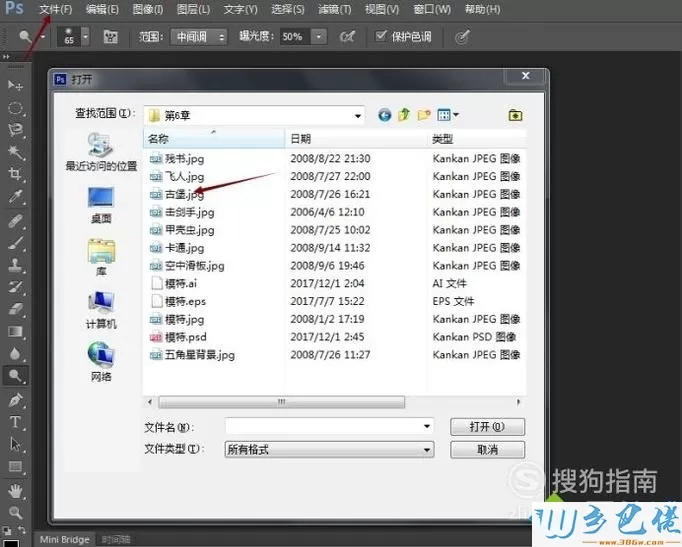
windows8 - 2、打开菜单中的“图像/画布大小”选项,这时候会出现“画布大小”的对话框,其中的参数值设置如图所示。

windows10 - 3、设置完毕后,单击“确定”按钮,效果如图所示。
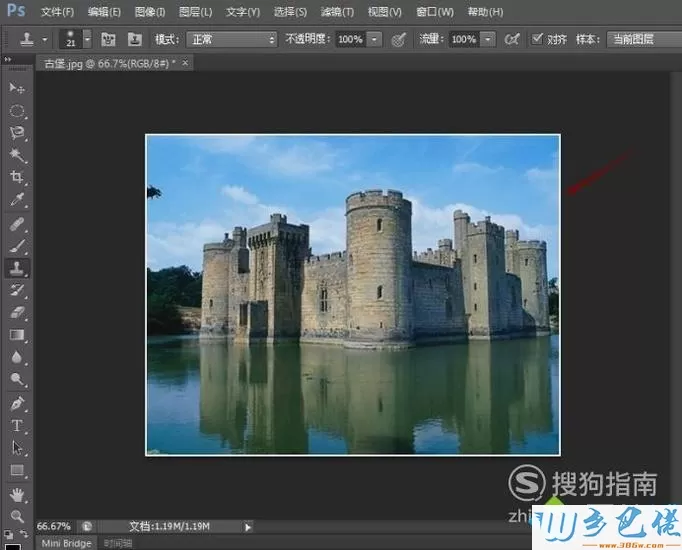
xp系统 - 4、把鼠标放在“背景”图层上,单击按住不放,然后把“背景”图层拖到“创建新图层”按钮上,松开鼠标,面板上便出现了一个“背景副本”图层,如图所示。
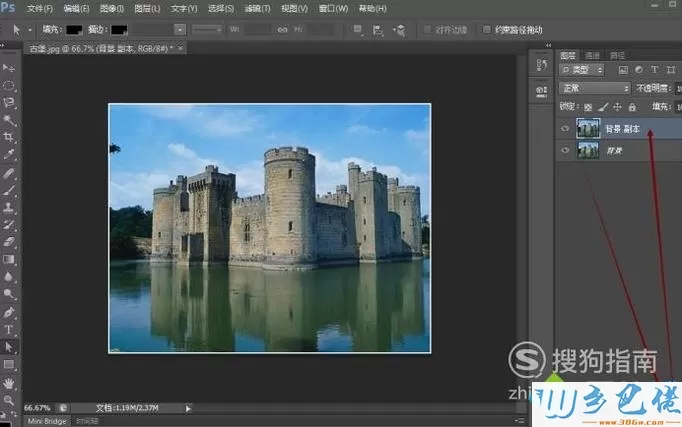
纯净版 - 5、按快捷键Ctrl+A调出整个图像的选区,单击“路径”调板中的“从选区生成工作路径”按钮,将选区转换成路径,如图所示。
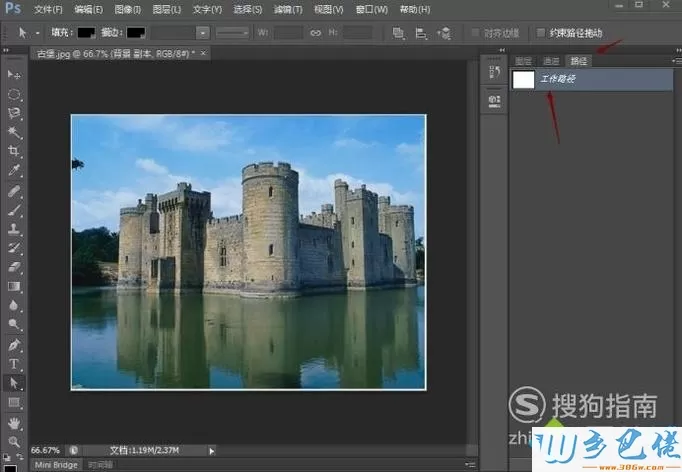
U盘系统 - 6、选择“画笔工具”,新建图层1,按住F5键打开“画笔”调板,设置大小为18像素,硬度为95%,间距为141%。如图所示。

win8旗舰版 - 7、点击前景色,选择黑色,点击“路径”旁边的倒三角,会出现一个下拉列表,选择“描边路径/画笔”按钮,点击确认,如图所示。

win7旗舰版 - 8、点击“背景副本”图层左边的眼睛图标,将“背景副本”图层隐藏,按住ctrl键,同时单击“背景副本”缩略图,调出选区,如图所示。
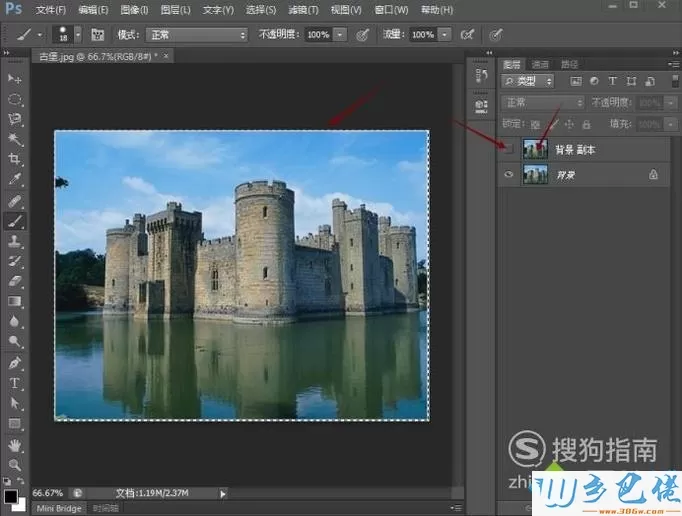
win7之家 - 9、按delete键清除选区内容,再按快捷键ctrl+D去掉选区,然后再执行菜单中的“图层/图层样式/投影”命令,打开“投影”对话框,设置参数如下图所示。
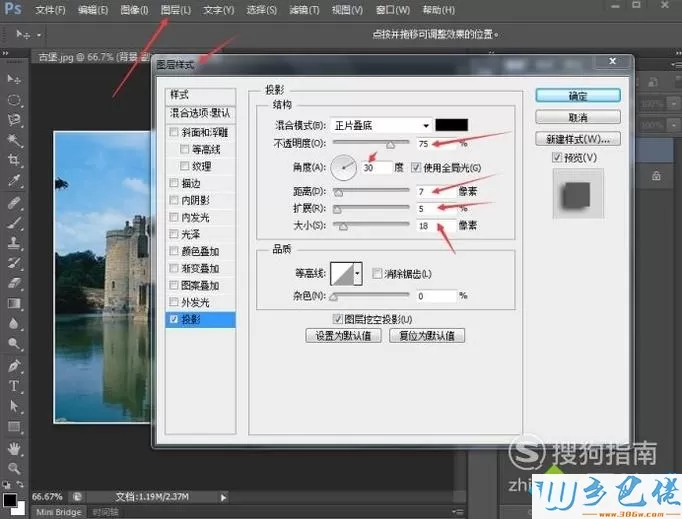
win10之家 - 10、设置完毕后,点击“确定”,再使用文字工具输入文字,最终效果如图所示。

xp系统下使用photoshop制作邮票的方法就为大家介绍到这里了。方法非常简单,感兴趣的朋友们,不妨也一起操作看看!


 当前位置:
当前位置: